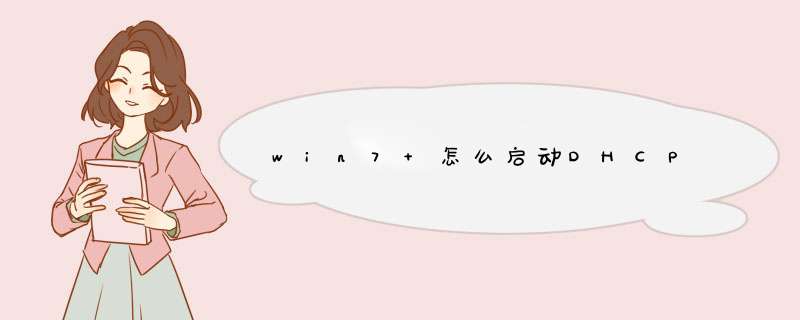
启动方法如下:
1.在键盘上按下“WIN+R”键,在运行框里输入“cmd”,点击 确定 按钮。
2.在命令框里输入“services.msc”,并按回车键。
3.等待几秒钟之后会d出一个服务窗口,滚动鼠标滚轮或者是向下拖动右边滑条。
4.找到名称为“DHCP Client”项,双击鼠标左键。
5.在d出的窗口点击“确定”按钮,这时候dhcp服务器便设置启动成功了。
随着网络的流行,我们经常会面临不同的.网络环境。默认情况下,Windows7中的网卡只允许选择固定IP或者从DHCP服务器上动态获得IP。而有些网络环境并没有提供DHCP服务。这时,如果我们想上网,只有手工来修改IP。再换到有DHCP服务的网络环境时又要重新设置网卡。这样显得太麻烦。
其实不然,如果我们仔细研究,可以让让Windows7同时支持DHCP和固定IP,即如果有DHCP服务器,则会从DHCP服务器上获得IP,否则则使用一个我们指定的IP,这样会给我们带来很大的方便。
*** 作方法:右击任务栏网络图标,选择“网络和共享中心”,在打开窗口中单击“更改适配器设置”链接,在打开窗口中右击相应的网卡,选择“属性” 命令,再在打开窗口中双击“Internet Protocol Version 4(TCP/IPv4)”项,在打开的窗口中选中“自动获得IP地址”和“自动获得DNS服务器地址”项。
切换到“备用配置”选项卡,然后在打开窗口中选中“用户配置”项,再在其中输入固定IP地址、子网掩码、默认网关、首选DNS服务器地址,如192.168.1.8、255.255.255.0、192.168.1.1、192.168.1.1等。
进行这样设置后,当我们的电脑发现有DHCP存在,就会从DHCP服务器上获得IP地址。否则就会使用我们设置的固定IP、子网掩码、默认网关、首选DNS服务器地址等。
小提示:Windows XP系统通过“网上邻居→属性”命令,打开“网络连接”文件夹。右击相应的网卡,如“本地连接”,选择“属性→Internet协议(TCP/IP)”项进行设置。
欢迎分享,转载请注明来源:内存溢出

 微信扫一扫
微信扫一扫
 支付宝扫一扫
支付宝扫一扫
评论列表(0条)